迈克菲杀毒软件:如何轻松实现临时关闭功能
作者:佚名 来源:未知 时间:2024-11-16
在当今的数字时代,电脑安全成为了每个用户不可忽视的重要问题。迈克菲(McAfee)作为知名的杀毒软件品牌,为我们的设备提供了强大的防护屏障,有效抵御了各种恶意软件和病毒的侵害。然而,在某些特定情况下,比如安装某些软件或进行系统维护时,我们可能需要暂时关闭迈克菲的杀毒功能,以避免冲突或误报。下面,我们就来详细探讨一下如何正确且安全地暂时关闭迈克菲的杀毒功能。
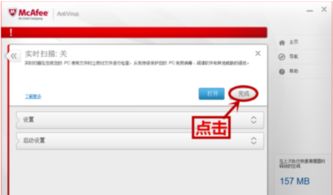
首先,我们需要明确的是,关闭杀毒软件是一种风险行为,必须谨慎操作。在关闭迈克菲之前,确保你清楚关闭的原因,并且已经采取了必要的安全措施,比如备份重要数据、确保网络连接安全等。一旦完成需要进行的操作,应尽快重新开启迈克菲,以保护你的设备免受潜在威胁。

接下来,我们进入具体操作步骤。迈克菲的界面和功能可能会因版本不同而有所差异,但大体上的操作步骤是相似的。以下步骤适用于大多数迈克菲产品:

一、打开迈克菲主界面
首先,你需要找到并打开迈克菲杀毒软件的主界面。这通常可以通过以下几种方式实现:
1. 在任务栏或系统托盘中找到迈克菲的图标,右键点击并选择“打开迈克菲”或类似选项。
2. 在Windows开始菜单中搜索“迈克菲”或“McAfee”,找到并点击相应的应用程序。
3. 如果你已经设置了迈克菲的快捷方式,直接双击快捷方式即可打开主界面。
二、导航到实时扫描设置
打开主界面后,你需要找到实时扫描(Real-Time Scanning)或类似名称的设置选项。这通常位于主界面左侧的菜单栏中,或者在顶部导航栏的“设置”或“保护”部分。
1. 点击“实时扫描”或相应的选项卡。
2. 在打开的页面中,你会看到有关实时扫描的详细信息,包括当前状态、扫描选项等。
三、暂时关闭实时扫描
在实时扫描的设置页面中,你会找到一个开关或按钮,用于启用或禁用实时扫描功能。根据迈克菲的版本和界面设计,这个开关或按钮可能标记为“开启/关闭”、“启用/禁用”或类似的选项。
1. 找到并点击这个开关或按钮。
2. 系统可能会弹出一个确认对话框,询问你是否确定要关闭实时扫描。仔细阅读对话框中的信息,确保你了解关闭实时扫描可能带来的风险。
3. 如果确认无误,点击“是”或“确定”按钮来关闭实时扫描。
四、验证实时扫描状态
关闭实时扫描后,你应该回到主界面或实时扫描的设置页面,验证实时扫描的状态是否已经更改为“关闭”或“禁用”。这可以确保你的操作已经生效,并且迈克菲不会继续监控和拦截文件访问。
五、执行所需操作
现在,你已经成功关闭了迈克菲的实时扫描功能,可以安全地执行你需要的操作,比如安装软件、进行系统更新或运行特定的程序。请确保在这个过程中保持警惕,避免访问可疑的网站或下载未知来源的文件。
六、重新开启实时扫描
完成所需操作后,尽快回到迈克菲的主界面,并按照相同的步骤重新开启实时扫描功能。这可以确保你的设备再次受到迈克菲的全面保护,抵御各种恶意软件和病毒的侵害。
七、定期更新迈克菲
除了正确操作迈克菲的杀毒功能外,定期更新迈克菲也是保持设备安全的重要措施。迈克菲会定期发布更新,以修复已知的安全漏洞、改进性能和添加新的保护功能。确保你的迈克菲已经设置为自动更新,或者定期检查并手动更新到最新版本。
八、注意网络安全
在关闭迈克菲的杀毒功能期间,你需要更加注意网络安全。避免访问不安全的网站、下载未知来源的文件或打开来自不可信来源的邮件附件。这些行为可能会使你的设备暴露于恶意软件的攻击之下。
九、备份重要数据
在进行任何可能影响系统安全性的操作之前,务必备份你的重要数据。这可以确保在出现意外情况时,你能够迅速恢复数据并减少损失。
十、了解迈克菲的其他功能
迈克菲不仅提供实时扫描功能,还包含其他多种安全功能,如防火墙、垃圾邮件过滤器、网络防护等。了解并充分利用这些功能,可以进一步提高你的设备安全性。
综上所述,暂时关闭迈克菲的杀毒功能是一个需要谨慎操作的过程。在关闭之前,确保你已经了解关闭的原因和可能带来的风险,并采取必要的安全措施。在关闭期间,保持警惕并避免进行任何可能危及设备安全的行为。完成所需操作后,尽快重新开启迈克菲的杀毒功能,以确保你的设备继续受到全面保护。同时,定期更新迈克菲、注意网络安全和备份重要数据也是保持设备安全的重要措施。通过这些步骤,你可以在确保安全的前提下,顺利完成需要关闭迈克菲杀毒功能的操作。































